操作方法
问题:来自 Flickr 的图像未显示在 ArcGIS Online 中
描述
来自 Flickr 的图像不会显示在 ArcGIS Online 中的项目弹出窗口、地图注释或 Esri Story Maps 中。
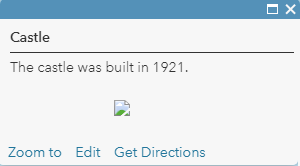
原因
使用嵌入的链接或 Flickr Web 站点中的 URL,而不是图像 URL。
- 嵌入式链接:
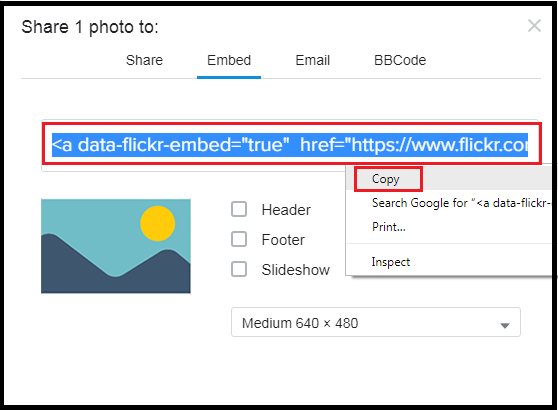
- 来自 Flickr 网站的 URL:

解决方案或解决方法
以下工作流展示了如何通过复制和粘贴图像 URL 将 Flickr 中的图像添加到 ArcGIS Online。
- 在“Flickr 配置文件”页面上,单击所需的图像。
- 单击位于图像右下角的共享照片按钮。
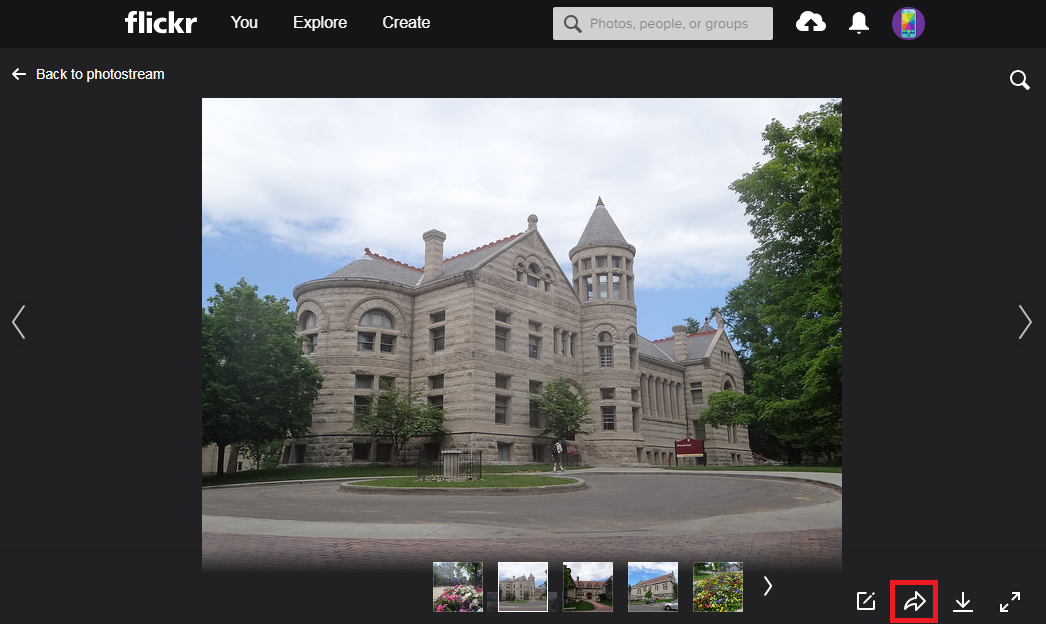
Note: Ensure the Viewing privacy of the image is 'Public'. Navigate to Additional info > Viewing privacy and select Public.
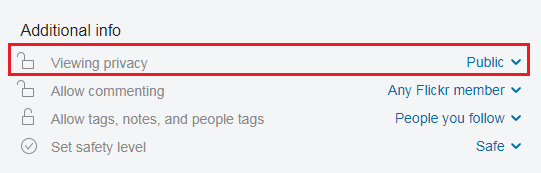
- 复制图像 URL。
- 选项 A:从“嵌入”选项卡复制。
单击嵌入选项卡。 在 HTML 代码框中,仅复制图像 URL,而不是整个 URL。 图像 URL 以“https://”开头,以图像文件格式的扩展名(.jpg、.jpeg、.png、.tiff 或 .tif)结尾。 在下面的屏幕截图中,图像 URL 为:https://farm1.staticflickr.com/981/39907444540_21494bbace_z.jpg。
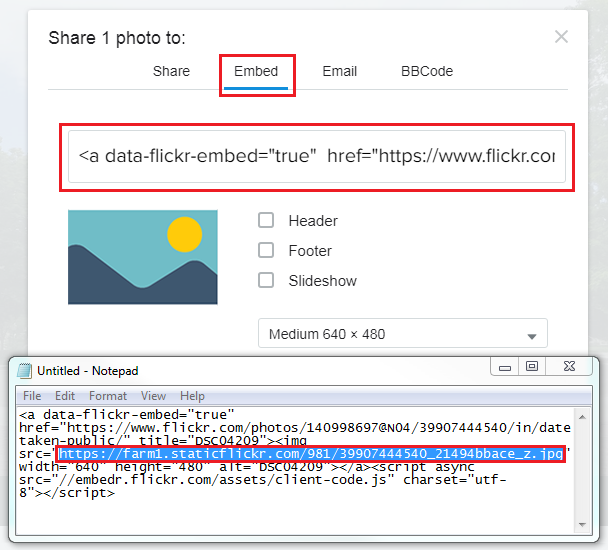
- 选项 B:从 BBCode 选项卡复制。
单击 BBCode 选项卡。 从 HTML 代码框中,复制图像 URL。 要了解详细信息,请阅读 Flickr:共享或嵌入 Flickr 照片或相册。
- 选项 A:从“嵌入”选项卡复制。
- 将图像 URL 粘贴到 ArcGIS Online 中的指定字段中。
- 在项目弹出窗口或 Web 地图中的地图注释中
将图像 URL 粘贴到图像 URL和图像链接 URL 字段中,然后保存更改。 有关详细信息,请参阅将 Flickr 照片添加到 ArcGIS Online Web 地图或在弹出窗口中自定义属性显示。 下图是在 ArcGIS Online Web 地图中通过图像 URL 显示在地图注释中的图像。
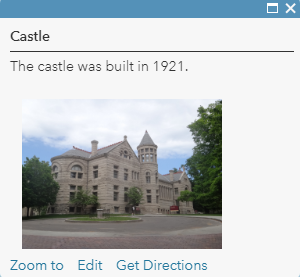
- 在 Esri Story Maps 中
将图像 URL 粘贴到图片、缩略图、更改媒体或任何其他相关字段中,然后保存更改。
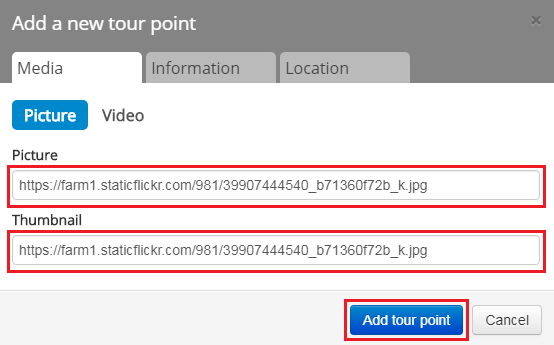
以下是使用图像 URL 显示在 Esri Story Maps 中的图像。
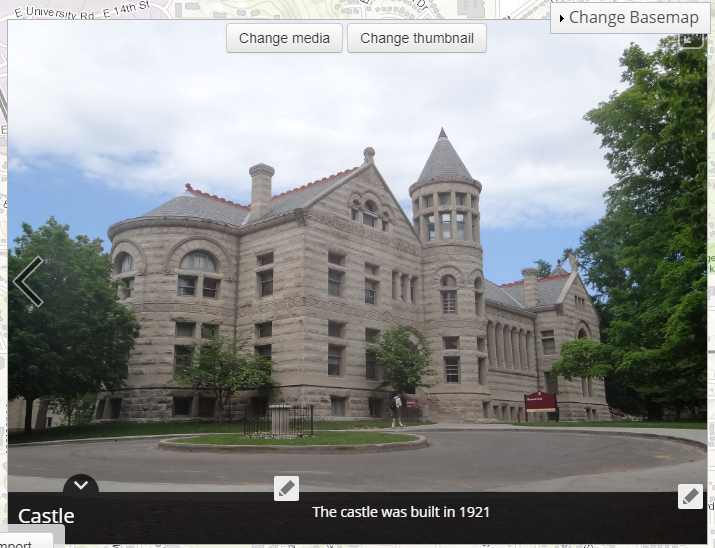
Note: Alternatively, in Esri Story Maps, import images directly from the Flickr account. Select the Image option or Add your image or video button. This opens another window displaying the selection of sources. Click the Flickr button, confirm the selection, type in the Flickr account user name, select the desired album, and select the image to upload.
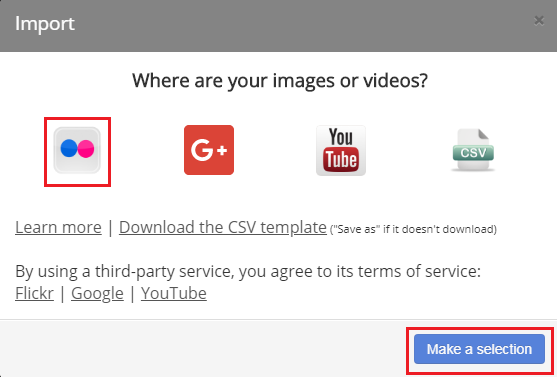
- 在项目弹出窗口或 Web 地图中的地图注释中
文章 ID: 000018627
获取来自 ArcGIS 专家的帮助
立即开始聊天

